
Turinys:
- Autorius John Day [email protected].
- Public 2024-01-30 10:45.
- Paskutinį kartą keistas 2025-01-23 14:59.

Kai mano „Bluetooth“garsiakalbis buvo numestas į vandenį, tai buvo pražūtinga, o duše nebegalėjau klausytis muzikos. Įsivaizduokite, kad pabudę ryte 6:30 val., Nusiprausite karštu dušu su mėgstamomis melodijomis. Dabar įsivaizduokite, kad turite pabusti be dainų, todėl jaučiatės liūdna ir atvykstate į mokyklą prislėgta. Turėjau imtis veiksmų, praėjo kelios savaitės, kai garsiakalbis nepalietė, ir pradėjau nuo „Design For Change“pamokos mokykloje. Pagalvojau: „Man reikia imtis veiksmų“, ir tada pradėjau planuoti „Bluetooth“garsiakalbio taisymą. Jei man pasiseks, galėsiu atkurti garsiakalbį ir galėsiu sugrįžti į dienas, kai duše galėjau klausytis visų savo dūžių ir klasikinių dainų.
1 žingsnis: atidarykite garsiakalbį


Šiam žingsniui jums reikės plokščio atsuktuvo, kai jį gausite, turite įdėti atsuktuvą tarp pliuso ir įjungimo/išjungimo mygtuko ir pakelti dangtį. Jei jums kyla sunkumų kur atidaryti, padėkite pirštą tarp įjungimo ir išjungimo mygtuko ir pakelkite dangtį. Tai parodys, kur įdėti atsuktuvą.
2 veiksmas: nuimkite varžtus
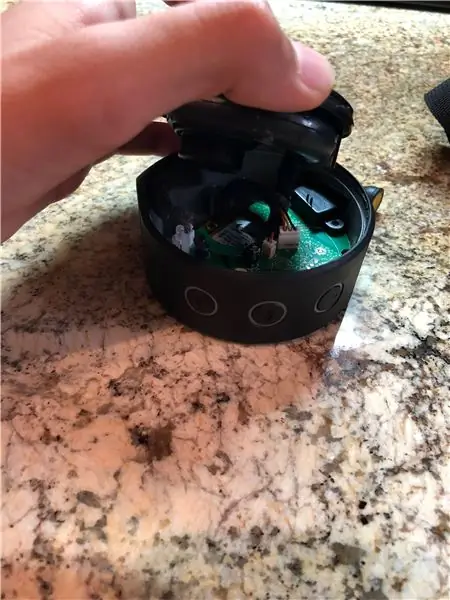
Kitas šio proceso žingsnis yra atsukti varžtus iš garsiakalbio. Tam jums reikės atsuktuvo. Pirmiausia turite rasti varžtus ir juos nuimti. Tai darote sukdami varžtą ir jį sukdami, kad jis pakiltų aukštyn, kol bus atjungtas.
3 žingsnis: tyrinėkite garsiakalbį
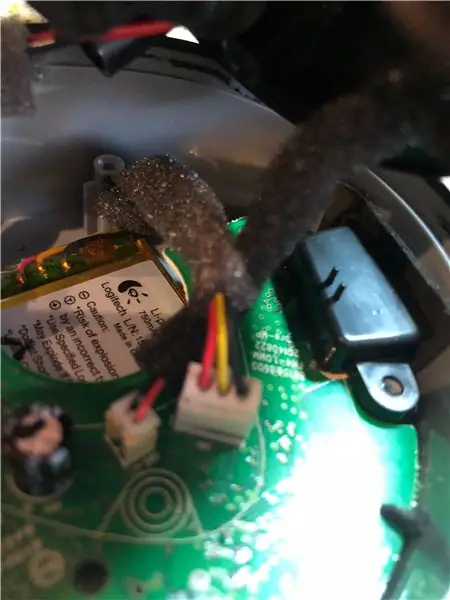
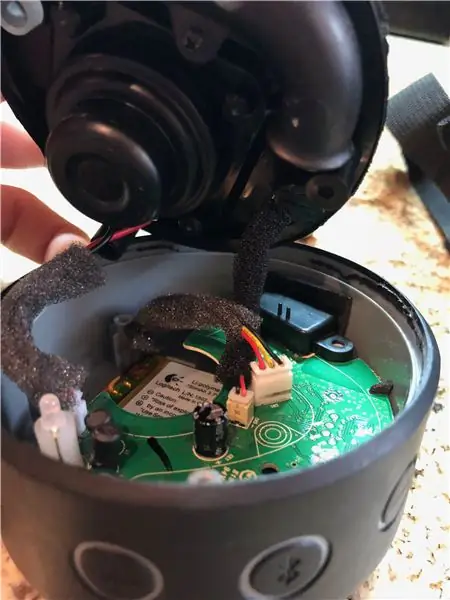
Norėdami tai padaryti, turite atidaryti garsiakalbį atsuktuvu ir ištirti visus garsiakalbio elementus. Ką aš čia padariau, tai atidariau garsiakalbį ir pradėjau atimti gabalus ir išsiaiškinau visų kūrinių funkciją. Pvz., Radau prievadą garsiakalbio apačioje ir tai, kur buvo įkroviklis. Tokios smulkmenos padės jums nustatyti garsiakalbio problemą.
4 žingsnis: nustatykite savo problemą

Po bandymų ir klaidų sužinojau, kad mano problema buvo ta, kad tarp mano įrenginio ir garsiakalbio nebuvo „Bluetooth“ryšio. Be to, norėdamas tai patikrinti, aš prijungiau savo garsiakalbį per aux kabelį prie savo nešiojamojo kompiuterio ir mano garsiakalbyje buvo garsas. Turėdamas šią informaciją dabar žinojau, ką daryti, todėl nuėjau į parduotuvę ir nusipirkau „Bluetooth“garso imtuvą, kad sukurtų signalą tarp garsiakalbio ir įrenginio.
5 veiksmas: įsigykite „Bluetooth“garso imtuvą

Aš tai panaudojau savo projekte, norėdamas sukurti signalą tarp garsiakalbio ir įrenginio. Be to, kai įsitraukiau į šį projektą, maniau, kad tai bus daug sunkiau, ir panaudojusi visus savo išteklius sužinojau, kad reikia padaryti tai, kad imtuvas sukurtų signalą tarp mano įrenginio ir garsiakalbio.
6 veiksmas: prijunkite garsiakalbį prie „Bluetooth“
Pritaikius imtuvą, garsiakalbis ir įrenginys turi būti sujungti belaidžiu ryšiu, todėl garso kokybė turėtų būti puiki. Kiekvieną kartą, kai norite klausytis muzikos belaidžiu būdu, imtuvą turite pastatyti ant garsiakalbio. Apibendrinant, šis sprendimas tikrai padėjo man sutvarkyti garsiakalbį ir tikiuosi, kad jis taip pat padės jums.
Rekomenduojamas:
Kaip pataisyti televizorių, kuris neįsijungs: 23 veiksmai

Kaip pataisyti televizorių, kuris neįsijungs: Šiuolaikiniuose plokščiaekraniuose televizoriuose yra žinoma problema, kad kondensatoriai sugenda. Jei jūsų LCD arba LED televizorius neįsijungs arba pasigirs daug paspaudimų, yra labai didelė tikimybė, kad patys sutaupysite šimtus dolerių atlikdami šį paprastą remontą
Kaip padaryti paprastą „Bluetooth“/aux garsiakalbį: 6 veiksmai

Kaip pasidaryti paprastą „Bluetooth“/„Aux“garsiakalbį: Sveiki, draugai šioje instrukcijoje, aš ketinu sukurti paprastą, pigų ir nuostabios išvaizdos „Bluetooth“/aux garsiakalbį. tai labai lengva padaryti. šis garsiakalbis yra labai lengvas ir nešiojamas. jo galingas 3 W garsiakalbis suteikia gerą bosą ir kokybišką garsą
Kaip priversti „Xbox“valdiklį mirksėti kai kuriais šviesos diodais, bet jis daugiau nesudrebės: 4 veiksmai

Kaip priversti „Xbox“valdiklį mirksėti kai kuriais šviesos diodais, bet jis daugiau nesudrebės: JŪSŲ Nuotolinio valdymo pultas sumirksės, bet jis daugiau nejudės, nes šiame projekte jūs turite ištraukti variklį
Žiūrėkite arba klausykitės savo žiniasklaidos bet kur, kai yra interneto ryšys: 5 veiksmai

Žiūrėkite arba klausykitės savo žiniasklaidos bet kur, kai yra interneto ryšys: ši pamoka parodys, kaip sukurti mp3 serverį ir svetainę, kurioje yra „Flash“vaizdo įrašų (FLV), panašių į tuos, kuriuos matote „Youtube.com“
Kaip atkurti atidarytus aplankus, kai vėl prisijungiate po to, kai atsijungiate: 5 veiksmai

Kaip atkurti atidarytus aplankus, kai iš naujo prisijungiate po to, kai atsijungiate: Gerai, štai tokia situacija, jūs naudojatės kompiuteriu, kai daug ir daug aplankų buvo atidaryti … Tada jūsų mama grįžo namo anksčiau nei tikėtasi! Jūs puikiai žinote, kad jei ji jus pagaus naudojant kompiuterį, tuo tarpu jūs turėtumėte gulėti lovoje, nes
